
スマホで使用する言語交換ソーシャルネットワークアプリ「HelloTalk(ハロートーク)」をご存知でしょうか?
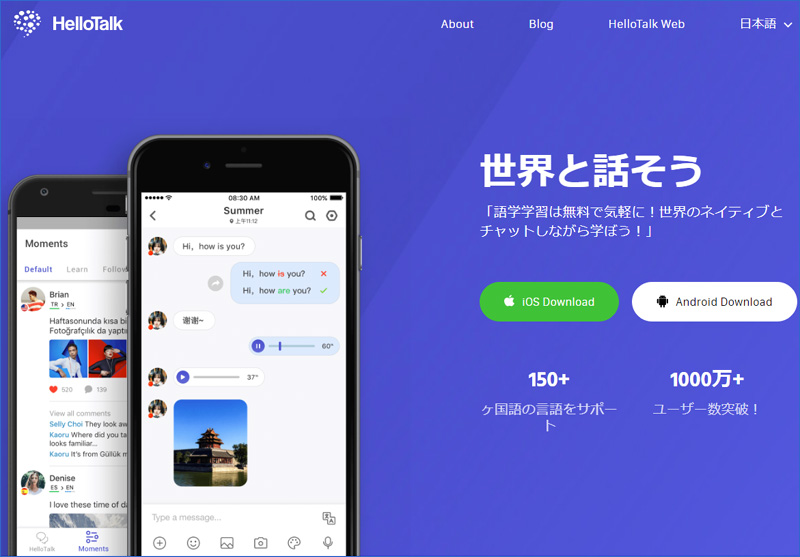
*2019/11/09 バージョンアップに伴う画面表示の全面差し替え実施。
HelloTalk(ハロートーク)は、150ヵ国以上の言語をサポートし、700万人以上のユーザーが使用しているもので、世界中のネイティブとチャットしながら外国語を学んだり、日本語を教えてあげる事が出来るアプリです。
単なるチャット系アプリではなく、外国語を学ぶ際に便利な翻訳機能や訂正機能なども備えられており、より簡単に楽しく外国語を学べるように開発されたアプリです。
英会話を学びたいが、いきなり会話はちょっと・・・!という方は、まずこのHelloTalk(ハロートーク)を使って、ネイティブと気軽にチャットで楽しみながら英語を学んでみてはいかがでしょうか?
このページの目次
HelloTalk(ハロートーク)のインストール
では早速「HelloTalk(ハロートーク)」をインストールしてみましょう。
iPhoneのホーム画面にある以下のアイコンをタップします。

以下の検索画面から「HelloTalk」を検索します。

検索結果から以下の「HelloTalk(ハロートーク)」を探し「入手」をタップします。

HelloTalk(ハロートーク)のインストールが終わったら「開く」をタップします。
HelloTalk(ハロートーク)のユーザー登録
HelloTalk(ハロートーク)のインストール後、はじめて立ち上げる時は以下の画面が表示されます。

続いて以下の画面が表示されたら「登録」をタップします。

HelloTalk(ハロートーク)はSNSと連携しているのでFacebookなどでもアカウント登録が可能ですが、Facebook等であなたの事を検索されたくない場合などは、フリーメールを使った登録が安心です。

以下の画面で、「メール、パスワード、名前、誕生日、性別」を登録します。
SNSと連携したくない人は、登録する名前については他のSNSで使用している名前とは別のニックネームにしておきましょう。
入力が完了したら、右上の「続ける」をタップします。

なおHelloTalk(ハロートーク)では写真の登録は必須となっていますので、写真無しで登録しようとすると、以下のメッセージが表示されます。
写真は他のSNSのように拡大できませんのであまり気にする必要はないと思いますが、他の画像等でも構わないようです。

写真登録後、以下の画面が表示されますので、「出身(国籍)、母語、学ぶ言語、言語レベル」を設定し、「OK」をタップします。
*出身(国籍)、母語については一度登録すると、その後の変更が出来ませんので注意が必要です!

以下のメッセージが表示されたら「許可」をタップします。

次に以下のメッセージが表示されますので、位置情報を知られたくない人は「許可しない」をタップしてください。

これでHelloTalk(ハロートーク)のユーザー登録が完了しました。
HelloTalk(ハロートーク)の基本設定
まずHelloTalk(ハロートーク)のアプリを立ち上げると、以下のような画面が表示されますので、右下の「本人」アイコンをタップします。

以下の画面が表示されたら「OK」をタップします。

下の画面が表示されたら、一番下までスクロールします。

下の画面で、「設定」をタップします。

下の設定画面が表示されたら、各項目の中から必要なものについて設定していきます。

アカウント
以下は「アカウント」の設定画面です。
HelloTalk(ハロートーク)のユーザー登録時に設定したID、メールアドレス、パスワードを変更したい場合は、以下の各項目をタップして変更します。
なお、HelloTalk IDについては、1回のみ変更が可能です。
HelloTalk(ハロートーク)からログアウトしたい場合も、この画面から行います。

選択項目の読み上げ
設定の画面から「学習設定」→「選択項目の読み上げ」をタップすると、以下のページが表示されます。
HelloTalk(ハロートーク)の読み上げ機能を使う場合の読み上げ速度を変更したい場合は、以下の赤枠内のボタンを左右にスライドさせて変更します。(+50%程度が聞きやすいと思います。
「読み上げ速度」の下にある「声」のところでは、例えば「English」で読み上げる際、アメリカ英語の発音で読み上げるかイギリス英語の発音で読み上げるか等も設定できるようになっています。

チャット設定
設定画面から「チャット設定」をタップした時の以下のページでは、HelloTalk(ハロートーク)でチャットを行う際の言語の種類や文字サイズの変更等ができます。

受信通知
設定画面から「受信通知」をタップした時の以下のページでは、各項目に対する通知を受け取るかどうかの設定が出来ます。
「スリープモード」のところに時間を設定しておくと、その設定された時間内に新着メッセージ等があっても、サイレントモードで実行されます。

私を検索できる人
設定画面から「プライバシー」→「私を検索できる人」をタップした時の以下のページでは、HelloTalk(ハロートーク)の検索機能を使って他の人があなたを検索する場合の、相手側(検索する側)の性別、年齢範囲などを設定する事ができます。

プライバシー
設定画面から「プライバシー」をタップした時の以下のページでは、位置情報や年齢などの公開有無、或いは音声通話や検索の可否などの設定を行う事ができます。
特に女性の方で、個人情報等を知られたくない方は、各項目に対して慎重に設定を行うようにしてください!

HelloTalk(ハロートーク)の基本的な使い方
以下の画面は、HelloTalk(ハロートーク)のアプリを立ち上げた際の最初の画面で、ここにはチャットでメッセージを送った人などが表示されています。
右下の「本人」アイコンをタップします。

自己紹介文を設定する
HelloTalk(ハロートーク)を使って学習相手を探し、チャットなどを始める前に、まずは自分の自己紹介をしておきましょう。
以下の画面が開いたら、「自己紹介」のエリアをタップします。
右端のマイクアイコンをタップして、音声メッセージを録音する事も出来ます。

以下の画面が表示されますので、自己紹介を入力し右上の「OK」をクリックします。
自己紹介は日本語でも構いませんが、学習したい言語で書いた方がメッセージをもらえる確率は高くなると思います。

HelloTalk(ハロートーク)で学習相手(チャットパートナー)を探す
HelloTalk(ハロートーク)初期画面の最下部にある5つのアイコンから「言語友達検索」アイコンをタップします。
以下の画面が表示されたら右上にある検索アイコンをタップします。

以下の画面で、探したい学習相手の年齢や地域などを設定し「検索」をタップします。
*探す相手の性別、母語、学ぶ言語を変更したい場合は、有料となりますのでご注意ください!

以下が検索結果です。
なお、写真左下にあるのが国籍(国旗)で、現在地も表示されています。
下の例では、検索時の地域として「Philippines」を設定していたので、フィリピン国籍の人のみが検索結果として表示されています。
なお、位置情報の利用を許可していない人の場合は、「位置情報がありません」と表示されます。

以下は、検索結果の中からSahmさんを選んだ時のものです。
位置情報が地図で表示されていますが、拡大しても詳細な位置は示されませんので安心です!

前記の画面の赤枠内のアイコンは、以下の意味を表しています。

HelloTalk(ハロートーク)を使っていると、時々以下の画面が表示されます。
ここに書かれてある容認できない行為を乱用するとアカウントが永久に削除されてしまいますので注意しましょう!

下の検索結果画面で、「カスタム検索」をタップするとプルダウンメニューが表示されますので、その中から「オンライン(現在ログイン中の人」などを検索する事が出来ます。

以下は「オンライン」で検索した場合の検索結果です。
オンラインの人の右端には緑色の小さい丸が表示されます。

HelloTalk(ハロートーク)の学習相手にメッセージを送る
HelloTalk(ハロートーク)の検索機能で良さそうな学習相手が決まったら、メッセージを送ってみましょう。
以下は、「Tania タニア ロネロ」さんを選んだ時の画面です。
現在「オンライン」である事も表示されています。
Taniaさんへメッセージを送る場合は、画面最下部にある「送信する」をタップします。
*メッセージを送る際は、相手の現地時間を確認した上で行うようにしましょう。

以下の画面が表示されますので、LINE等と同じように「メッセージを入力」欄にメッセージを入力し相手に送りましょう。
入力する言葉は、自分の学習したい言語でも良いし、相手が学習したい言語でも構いません。
お互いがお互いの言語を使用して、修正機能などを使って学習を行いましょう。

オンラインだったので、以下のようにTaniaさんからすぐに返信がきました。
これでチャットパートナー(学習相手)が簡単に一人増えました。

HelloTalk(ハロートーク)のタイムラインから学習相手を探す
HelloTalk(ハロートーク)初期画面の最下部にある5つのアイコンから「タイムライン」ボタンをタップすると、以下のような画面が表示されます。
これはLINEのタイムラインと同じようなものですね。
ここから面白そうなチャットパートナーを探すことも出来ます。

自分のメッセージをタイムライン上に表示させる
次は、自分のメッセージをタイムラインに表示させてみましょう。
まず画面最下部右下の「本人」をタップして、自分の個人情報ページを開きます。
下の個人情報画面にある「タイムライン」をタップします。

初めてここを開くと、以下のような画面が表示されます。
通常はここに日記や学習したい言語に対する質問などを記入していきます。
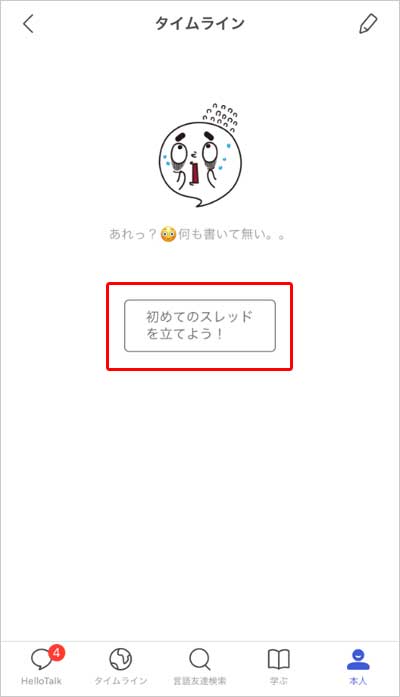
HelloTalk(ハロートーク)のタイムラインからメッセージを投稿すると、以下のように全体のタイムライン画面に表示されます。
ここを見た他の人が、「コメント」や「いいね」をしてくれるようになりますので、自分の学習したい言語を使って日記のような形で投稿していくと良いと思います。
また、他の人の記事へも積極的にコメントしたり日本語の修正などをやってあげると、更にいろんな人からメッセージをもらえるようになります。
下の画面で右上の「鐘アイコン(通知)」に「3」と表示されているのは、3件の通知が届いていることを表していますので、ここをタップしてみましょう。

他の人からあなたへのコメントやいいねがあると、以下の「受信通知」の画面に表示されますので、ここに表示された人に対しても、積極的にいいねを返したり返信するようにしましょう。
3件の通知だったのに、開いてみたらすでに8件にもなっていました。
私が書いた英文を訂正してくれている方までいらっしゃいました。

HelloTalk(ハロートーク)で学習相手の文章を訂正してあげる
チャットパートナーとのやり取りの中で、相手の日本語がおかしかったりした場合は、積極的に文章の訂正をしてあげましょう。
まず下の画面で、訂正してあげたい文章の上を長押しすると、その下にプルダウンメニューが表示されますので、その中から「Abc訂正」をタップします。

すると以下の画面に変わりますので、訂正してあげたい文章をタップします。

以下の画面のように、訂正してあげたい文章の下に同じ文章が薄く表示されますので、このエリアで正しい文章に訂正してあげます。

訂正が終わったら、「完了」をタップします。

すると、以下のような表示に変わりますので、「送信」をタップします。

すると、コメント欄へ訂正前の文章と訂正後の文章が以下のように表示されます。

HelloTalk(ハロートーク)で迷惑な学習相手をブロック/検挙する
HelloTalk(ハロートーク)において「交際や出会い目的で使用してはならない!」と決められていても、悪質なユーザーは必ずいるものです。
そのような場合は、即座に迷惑な相手をブロックし、通報するようにしてください。
悪質なユーザーを見つけた場合は、まずそのユーザーの個人情報画面を表示させ、以下の赤枠内ののところをタップします。

すると、以下のようなプルダウンメニューが表示されますので、その中から「ブロック/検挙」をタップします。

下の方に以下のようなメニューが表示されますので、「ブロック」又は「検挙する」をタップします。

以下の画面の左の項目から該当するものをタップし、「続ける」をタップします。
該当するものがない場合は、「その他」をタップして、ブロックする理由を記入します。

以下の画面が表示されたら、「OK」をタップします。

更に悪質なユーザーの場合は、以下の「検挙する」のほうで通報しておきましょう。

以上がスマホで使用する言語交換ソーシャルネットワークアプリ「HelloTalk(ハロートーク)」のインストールから基本的な使い方までのご紹介となります。
英会話を学びたいけど、いきなり英語での会話はちょっと・・・!という方は、まずこのHelloTalk(ハロートーク)を使って、ネイティブと気軽にチャットで楽しみながら英語を学んでみてはいかがでしょうか?









